Como desativar as notificações do Instagram para novos vídeos sendo compartilhados
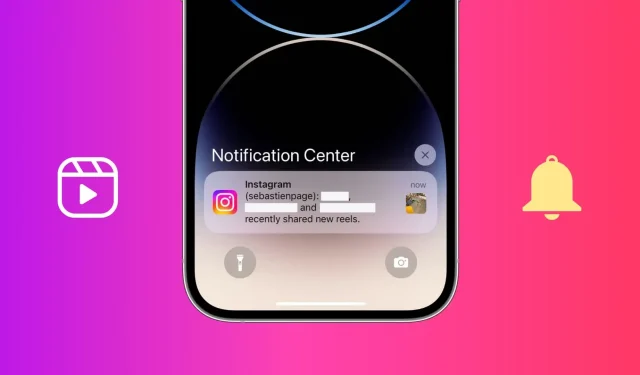
Você está cansado de receber notificações do Instagram sobre novos vídeos compartilhados por outra pessoa? Não é segredo que o Instagram faz isso para incentivá-lo a abrir o aplicativo e passar um tempo nele. Mas, na maioria dos casos, esses novos clipes que foram compartilhados recentemente podem não ser interessantes e certamente não dignos de uma notificação enviada ao seu iPhone.
Para corrigir esse problema, você pode desativar facilmente as notificações do Instagram para novos vídeos compartilhados.
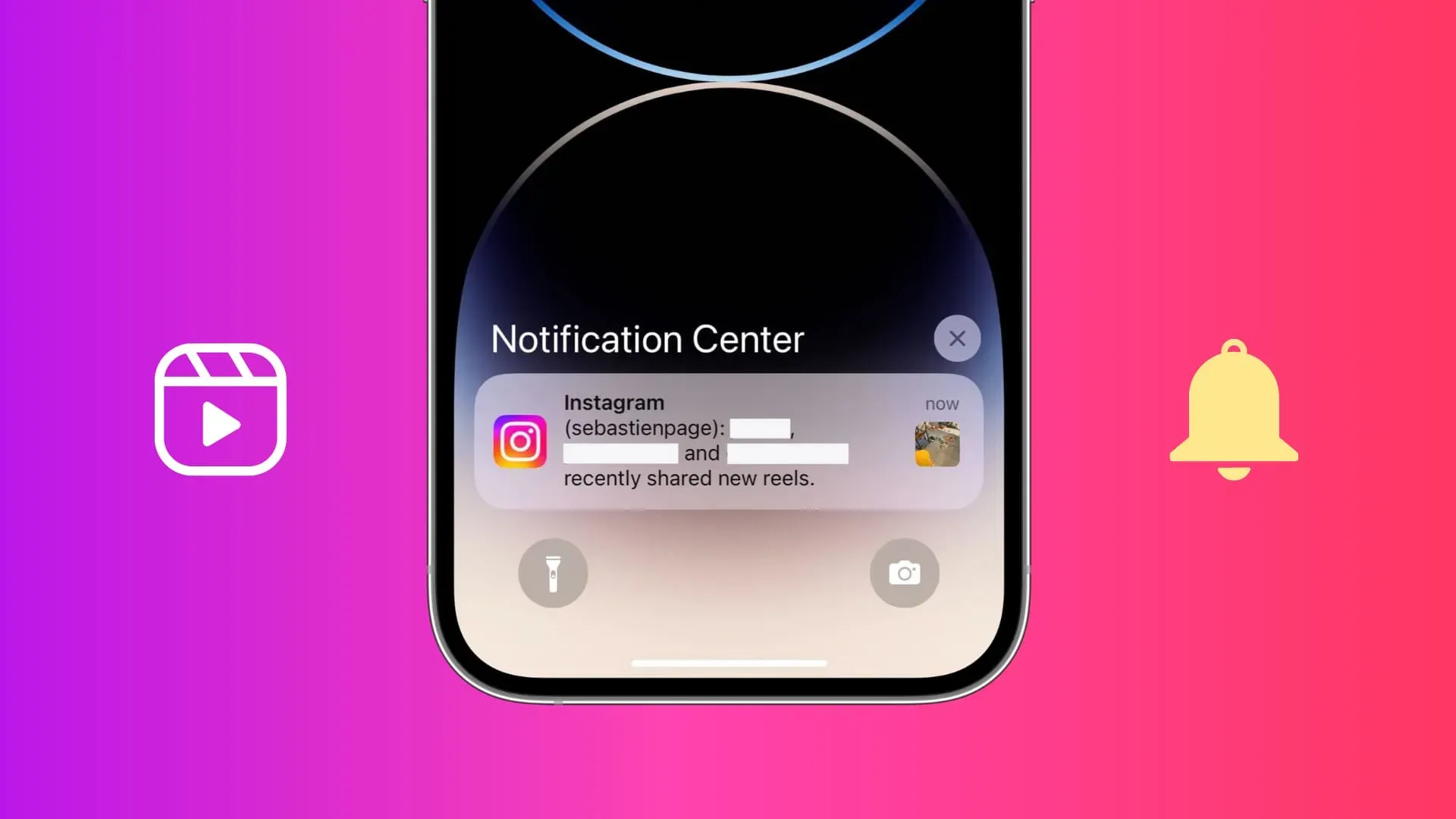
Desativar todas as novas notificações do Instagram Reels no iPhone
1) Abra o aplicativo Instagram e toque no ícone do seu perfil no canto inferior direito para acessar o seu perfil.
2) A partir daqui, toque no ícone com três linhas na parte superior e selecione “Configurações”.
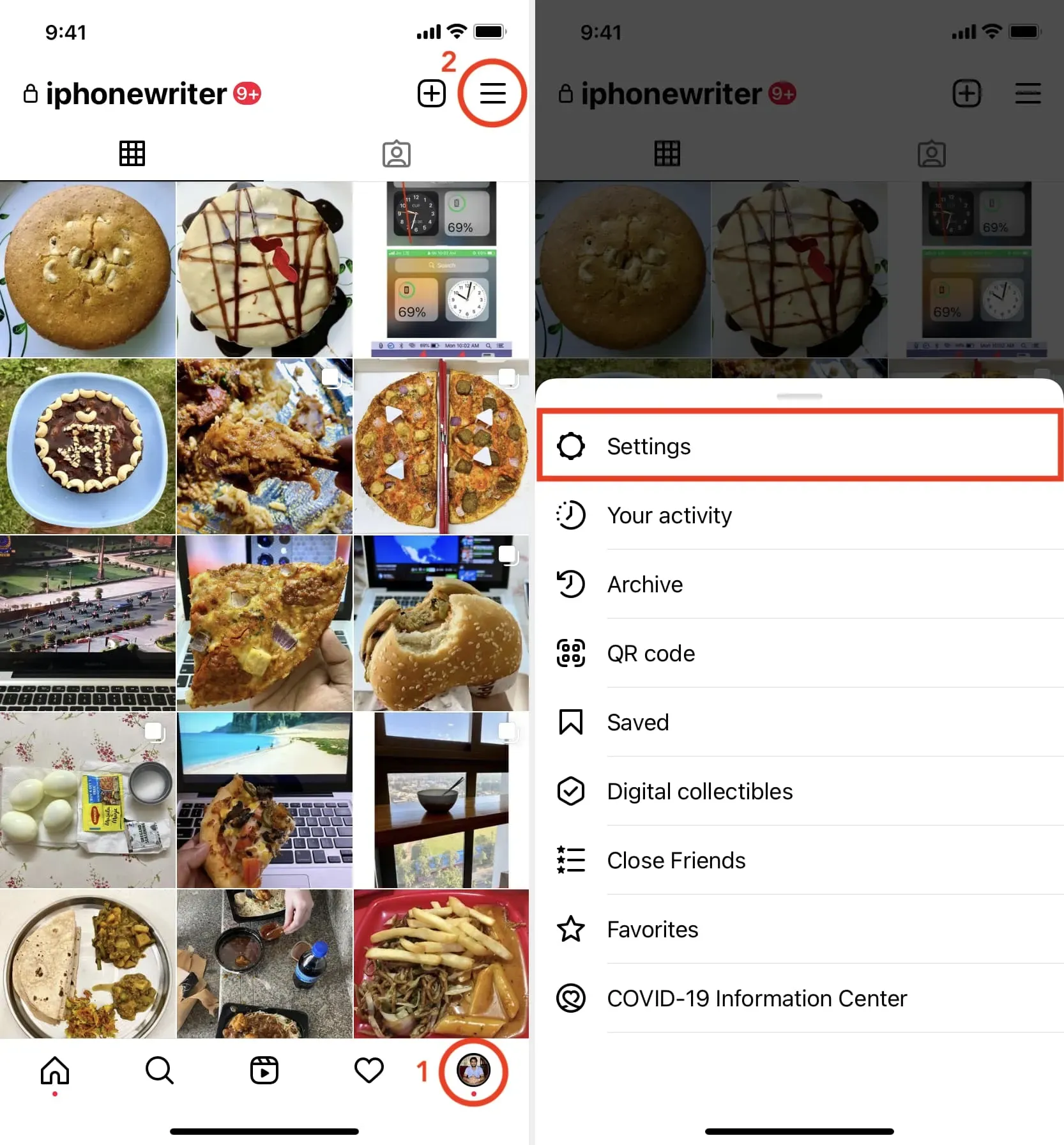
3) Selecione Notificações.
4) Agora você pode pausar todas as notificações push por até 8 horas. Ou, para desativar permanentemente todas as notificações do Reels, clique em Live and Reels.
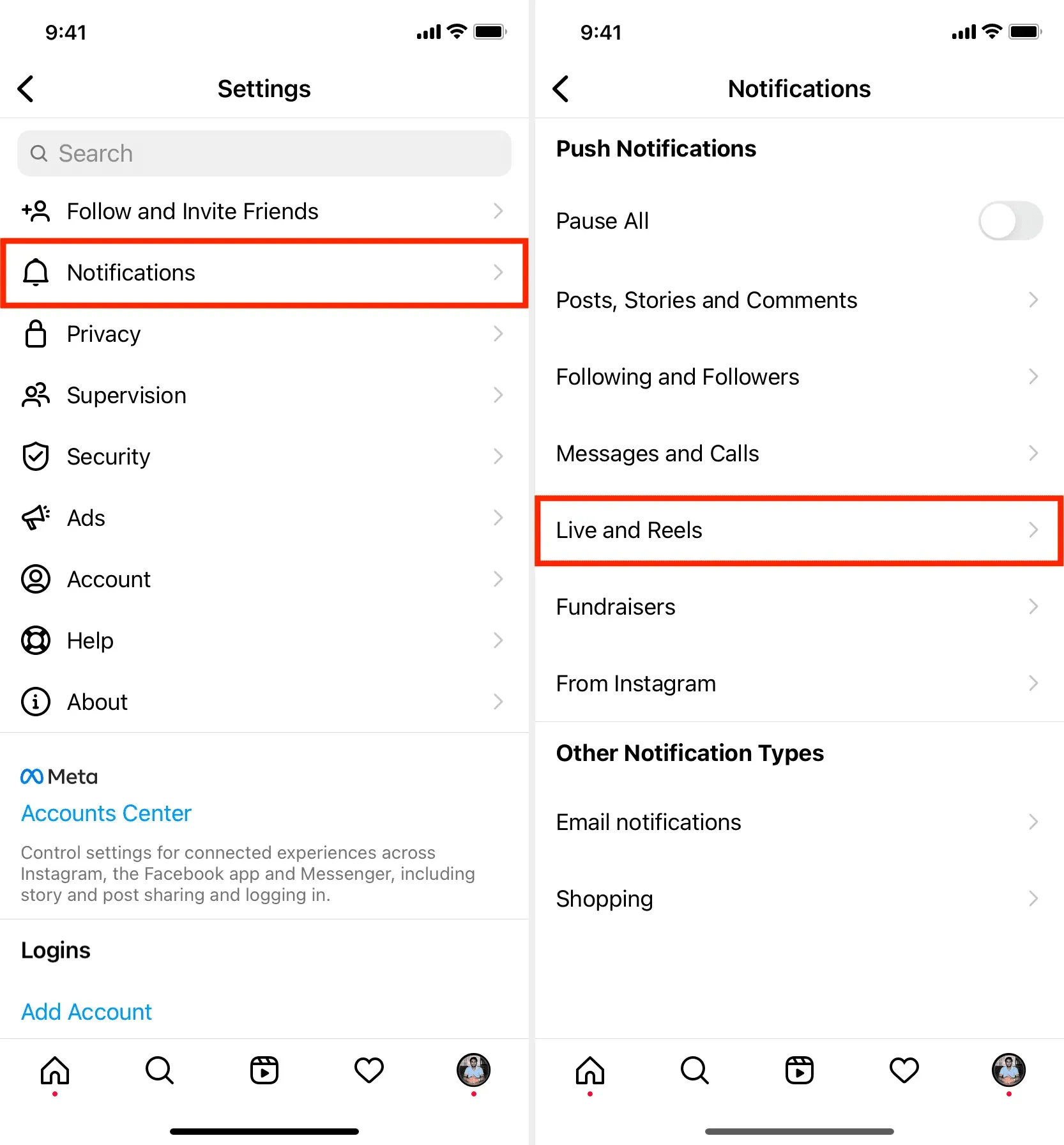
5) Selecione “Off” para tambores carregados recentemente.
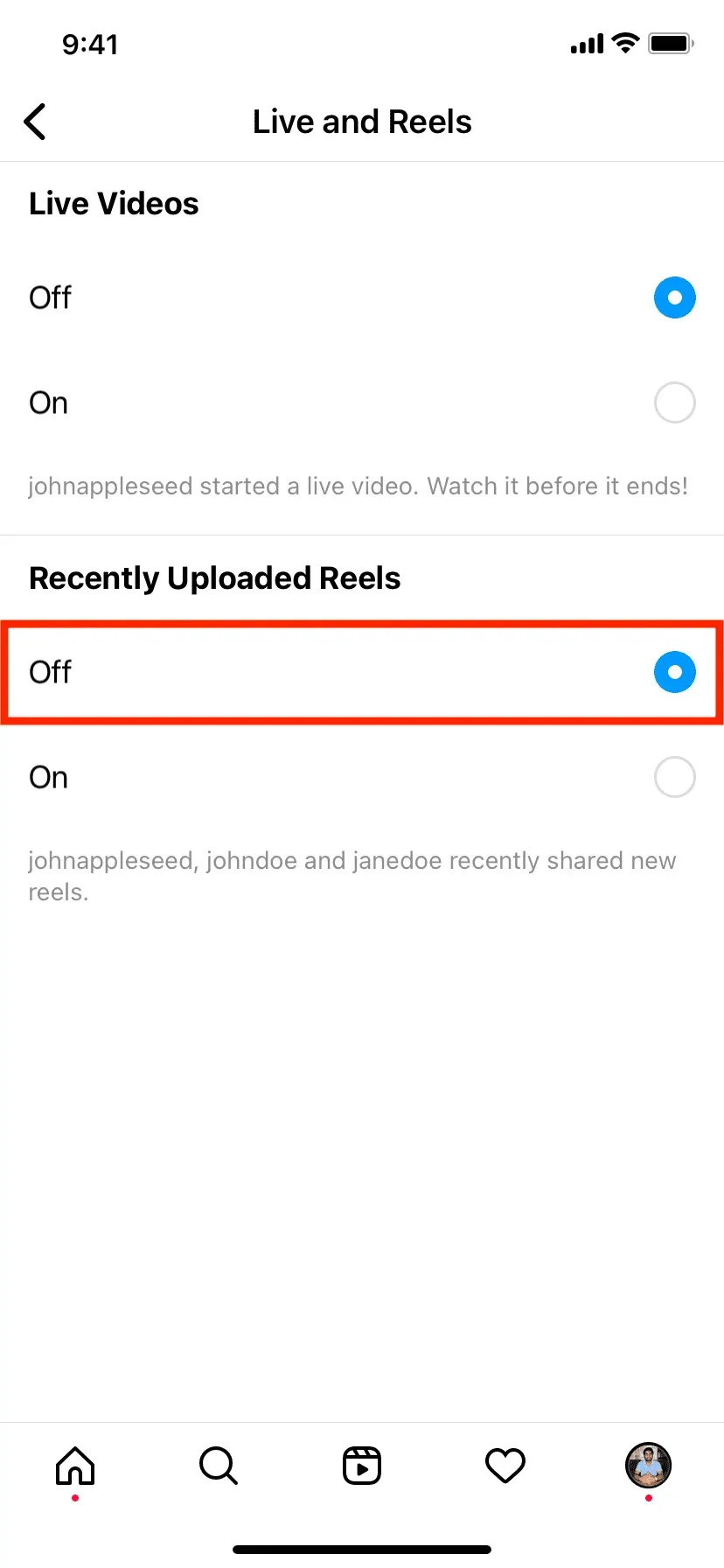
Isso é tudo! A partir de agora, o Instagram não deve enviar notificações sobre novos vídeos que outras pessoas compartilharam. Isso é um alerta indesejado a menos no seu iPhone. O processo para desativar novas notificações do Reels no Android é praticamente o mesmo.
Interrompa a notificação de novos rolos apenas para alguém que você segue no Instagram
Você recebe uma notificação quando uma determinada pessoa que você segue no Instagram envia um vídeo? Em caso afirmativo, é porque você escolheu ser notificado de todos os novos vídeos postados por esta conta. Veja como parar de receber notificações de novos vídeos de uma pessoa ou conta específica:
1) Faça login na conta do Instagram da pessoa. Você pode fazer isso procurando por seu nome.
2) Quando estiver na página de perfil, toque no ícone de sino no canto superior direito e desative a notificação do carretel.

Dica: você também pode acessar seu perfil, clicar em Seguir (para ver todas as contas que segue) e encontrar a pessoa cuja notificação do carretel você não deseja mais receber. Em seguida, toque nos três pontos ao lado do nome deles > Gerenciar notificações e desative a alternância dos rolos.
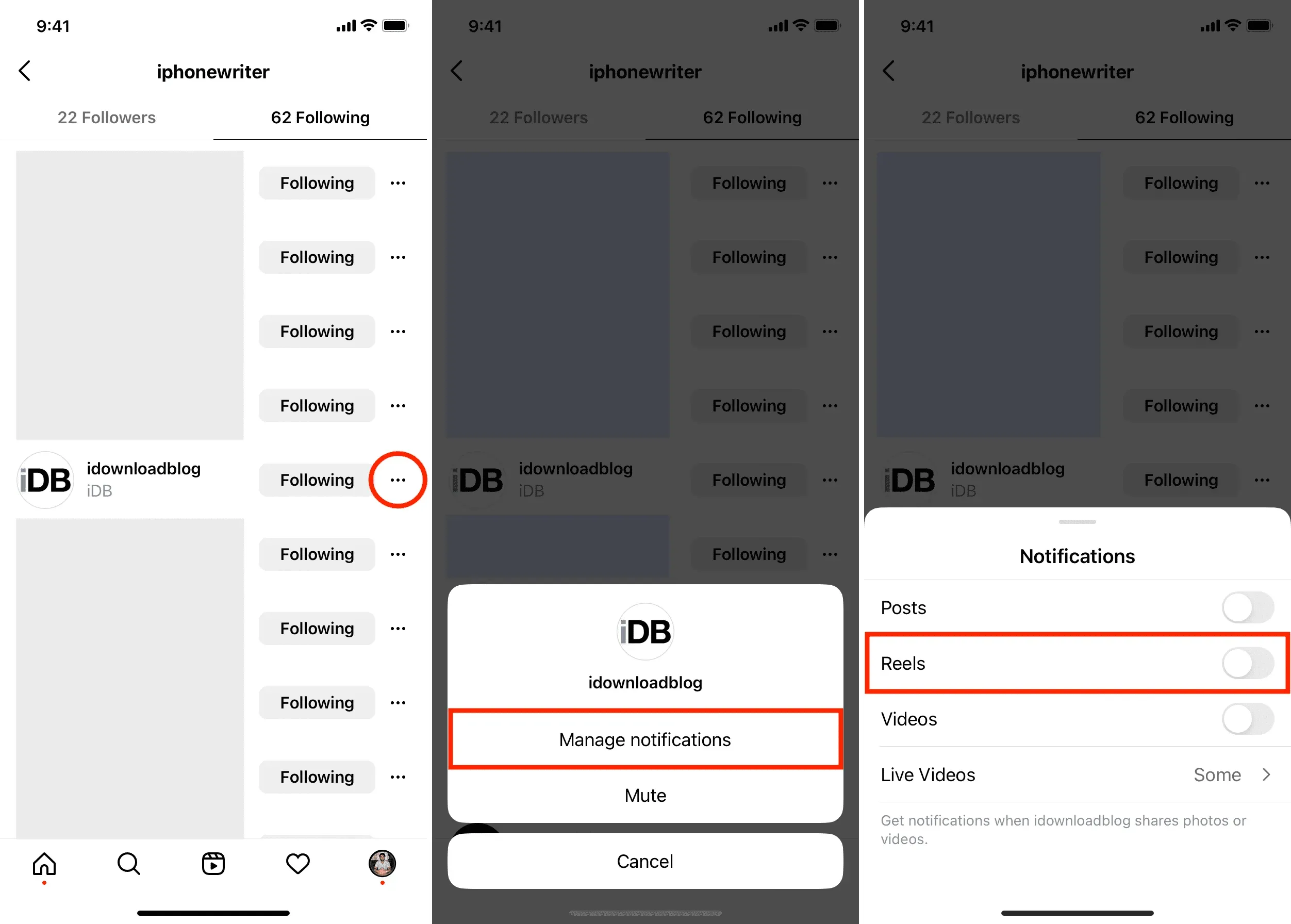
Configurar notificações do Instagram para entrega silenciosa no iPhone
Ao contrário de desativar as notificações do aplicativo Instagram, você também pode gerenciá-las nas configurações de notificação do seu iPhone.
Você tem a opção de desativar todas as notificações no nível do sistema iOS. Mas com essa abordagem, você perderá coisas como mensagens diretas do Instagram, novas solicitações de acompanhamento e outras notificações úteis.
Portanto, a melhor opção é configurar a entrega silenciosa de notificações do Instagram para o seu iPhone. Nesse caso, você receberá todas as notificações, mas elas serão acumuladas silenciosamente na Central de Notificações, que você poderá visualizar conforme sua conveniência. Em outras palavras, quando uma nova notificação do Instagram chegar, você não será alertado por som, banner, vibração ou luz de fundo da tela.



Deixe um comentário